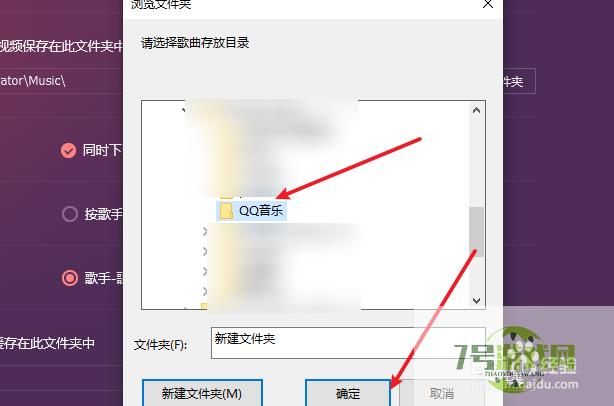QQ音乐如何更改下载的存放位置
来源:互联网 | 时间:2024-10-21 01:26:30
QQ音乐更改下载歌曲存放的位置其实很简单的,下面就具体的看看。1、弹出QQ音乐界面中在右上角单击”菜单“按钮。2、在列表菜单中单击“设置”选项。3、在设置中单击”下载与缓存“选项卡。4、在下载与缓存选项中点击右边的”更改目录“按钮。5、在弹
QQ音乐更改下载歌曲存放的位置其实很简单的,下面就具体的看看。
1、弹出QQ音乐界面中在右上角单击”菜单“按钮。
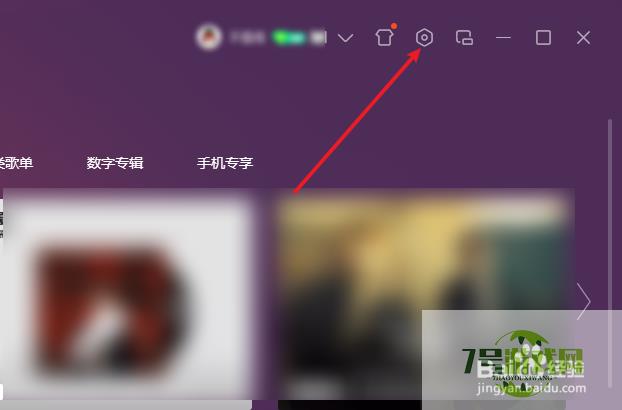
2、在列表菜单中单击“设置”选项。
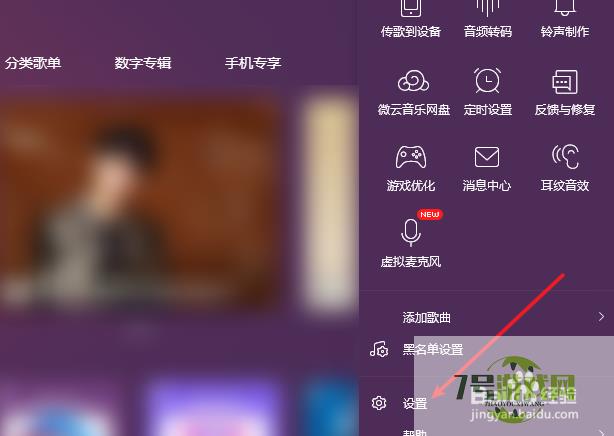
3、在设置中单击”下载与缓存“选项卡。
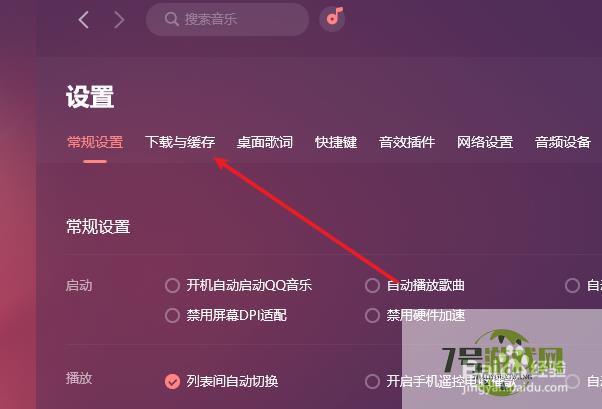
4、在下载与缓存选项中点击右边的”更改目录“按钮。
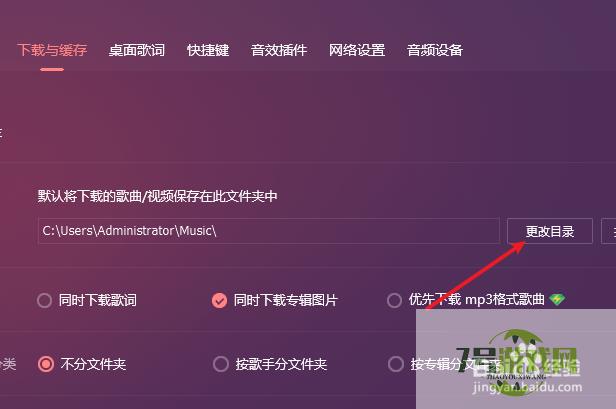
5、在弹出浏览文件夹窗口中把下载的歌曲想存放在哪盘。比如存放在D盘目录下的QQ音乐文件夹中后单击”确定“按钮。